انشاء نسيج خشبي بالفوتوشوب
تفاصيل البرنامج التعليمي - انشاء نسيج خشبي بالفوتوشوب
- البرنامج : Photoshop CS3 +
- الوقت المقدر للانتهاء : 30 دقيقة
- الصعوبة : مبتدئ
- لمزيد من دروس تاثيرات الصورة من هنا
خطوات انشاء نسيج خشبي بالفوتوشوب
أولا الخشب 1
الخطوة 1
أنشئ مستندًا جديدًا بحجم 1500 × 1500 بكسل في Photoshop واملأه باللون # c58352 .
الخطوة 2
اضغط على Ctrl + Shift + N لإنشاء طبقة جديدة. اضبط المقدمة والخلفية على # bb7f4d و # 472f0f ثم انتقل إلى Filter> Render> Clouds :

الخطوه 3
قم بتحويل هذه الطبقة إلى كائن ذكي وانتقل إلى Filter> Render> Fiber واختر الإعدادات التالية:
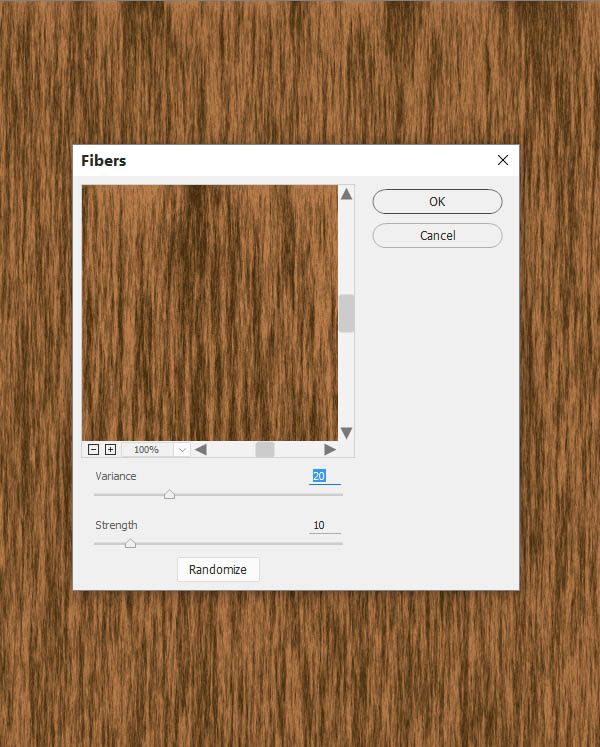
الخطوة 4
قم بإنشاء طبقة ضبط المستويات فوق الطبقة الحالية وقم بتغيير التباين إلى الحد الأقصى تقريبًا.
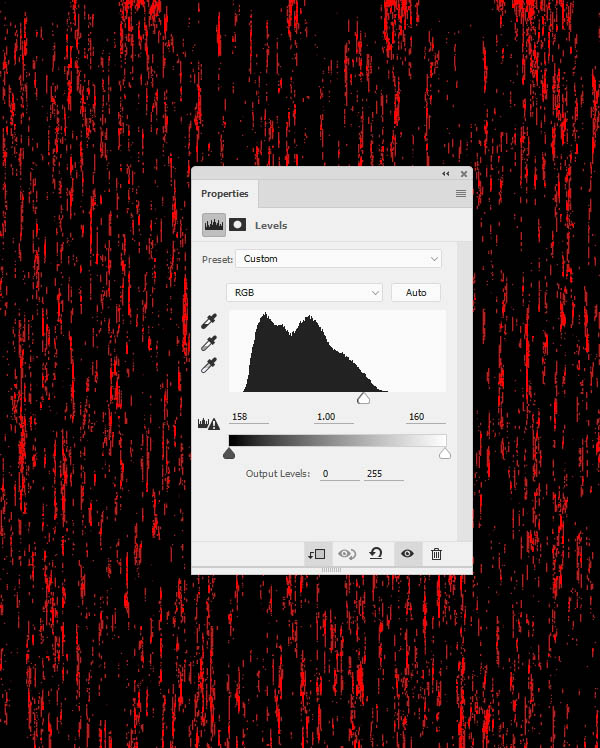
الخطوة الخامسة
قم بعمل طبقة جديدة فوق طبقة ضبط المستويات . اختر الطبقة ذات تأثير الألياف وقم بتنشيط Magic Wand Tool (W) . انقر فوق اللوحة لتحديد التفاصيل الحمراء.
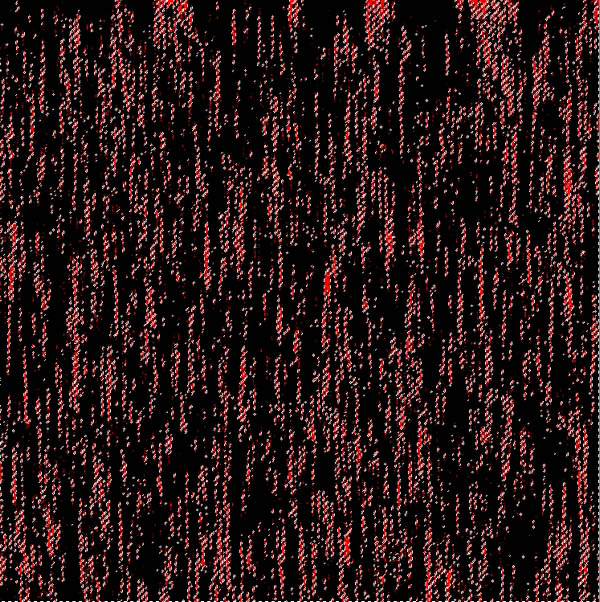 اضغط على Ctrl + I لعكس التحديد واضغط على Ctrl + C لنسخه. اختر الطبقة الجديدة واضغط على Ctrl + V للصق التفاصيل المحددة فيها. إخفاء أو حذف طبقة ضبط المستويات لأننا لم نعد بحاجة إليها.
اضغط على Ctrl + I لعكس التحديد واضغط على Ctrl + C لنسخه. اختر الطبقة الجديدة واضغط على Ctrl + V للصق التفاصيل المحددة فيها. إخفاء أو حذف طبقة ضبط المستويات لأننا لم نعد بحاجة إليها.
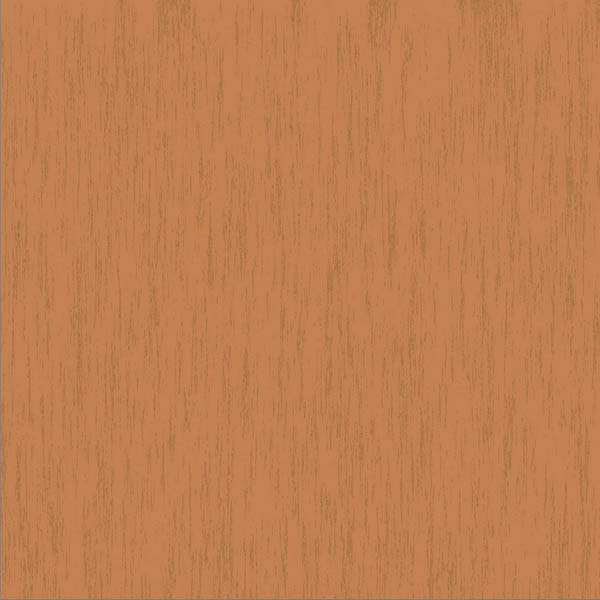 لقد قمت بإيقاف تشغيل الطبقة الليفية لأجعلك ترى النتيجة بشكل أكثر وضوحًا.
لقد قمت بإيقاف تشغيل الطبقة الليفية لأجعلك ترى النتيجة بشكل أكثر وضوحًا.
الخطوة 6
انقر نقرًا مزدوجًا فوق هذه الطبقة ، واختر Bevels and Emboss . تعيين تسليط الضوء على اللون ل # 1c180e و الظل اللون إلى # 64522c .
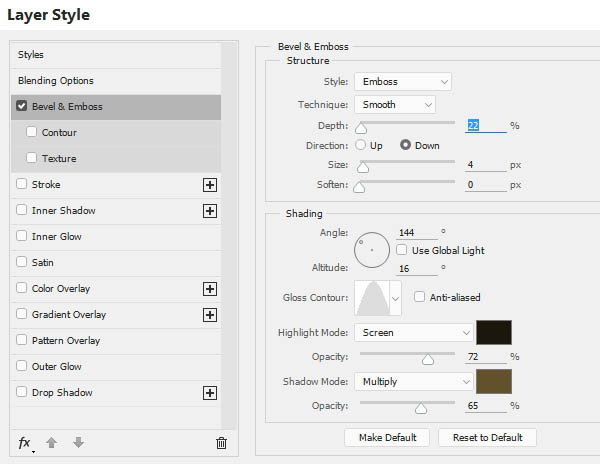 قم بتشغيل طبقة الألياف ونحصل على النتيجة:
قم بتشغيل طبقة الألياف ونحصل على النتيجة:
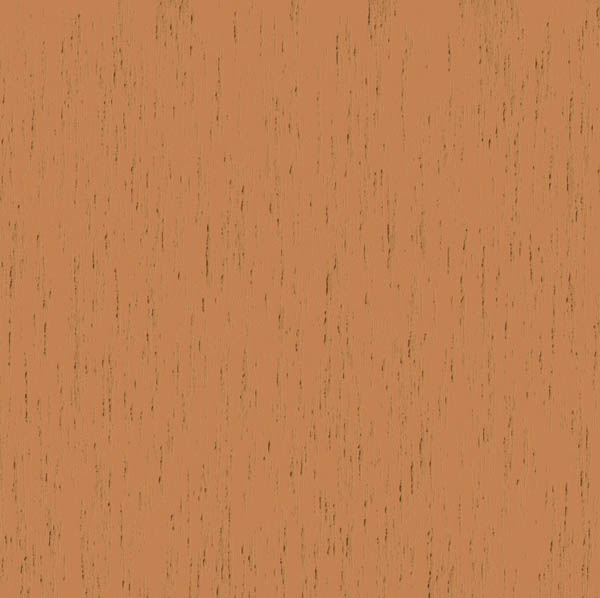
الخطوة 7
قم بإنشاء طبقة جديدة واستخدم أداة Clone Tool (S) لإزالة بعض التفاصيل المتشابهة على النسيج ، وجعله يبدو أكثر طبيعية.

الخطوة 8
أضف طبقة ضبط Hue / Saturation لإلغاء تشبع نسيج الخشب قليلاً:
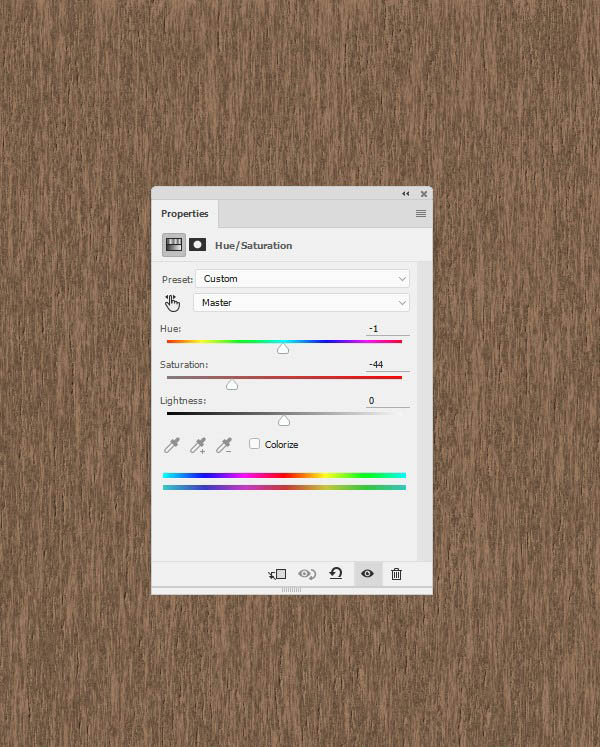
الخطوة 9
استخدم طبقة ضبط Curves لتغيير التباين ولون النسيج.
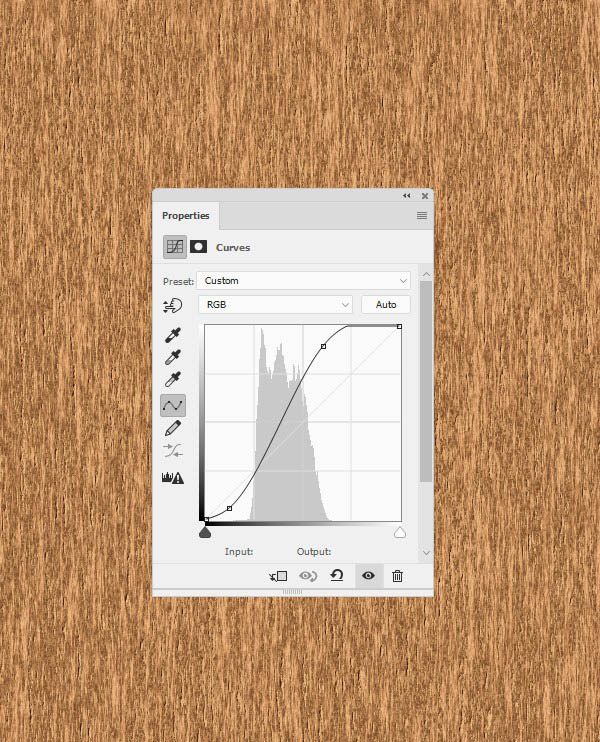 حدد كل الطبقات المرئية واضغط على Ctrl + G لعمل مجموعة لها. سمها "الخشب 1". إخفاء هذه المجموعة.
حدد كل الطبقات المرئية واضغط على Ctrl + G لعمل مجموعة لها. سمها "الخشب 1". إخفاء هذه المجموعة.
لتكملة موضوع انشاء نسيج خشبي بالفوتوشوب اضغط علي التالي <><>
II. الخشب 2
الخطوة 1
قم بإنشاء طبقة جديدة واملأها باللون # c19356 . قم بتحويل هذه الطبقة إلى كائن ذكي .

الخطوة 2
قم بتكرار هذه الطبقة وانتقل إلى Filter> Pixelate> Mezzotint واختر Long Strokes .
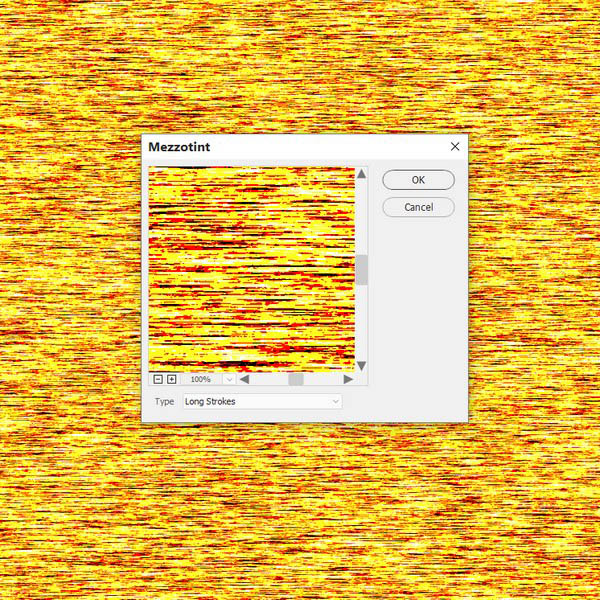
الخطوه 3
انتقل إلى Filter> Blur> Motion Blur وقم بتعيين القيم التالية:
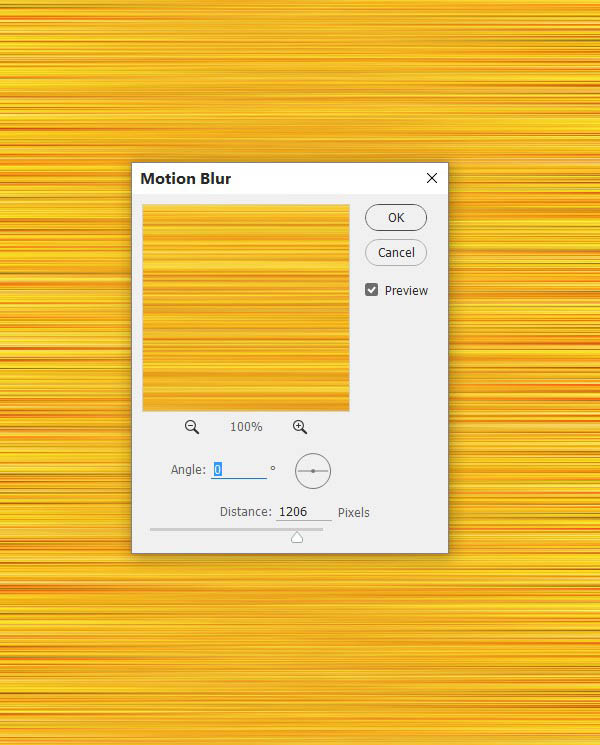
الخطوة 4
قم بتكرار هذه الطبقة وتنقيطها. بعد ذلك انتقل إلى تحرير> تحويل> تدوير 90 باتجاه عقارب الساعة .
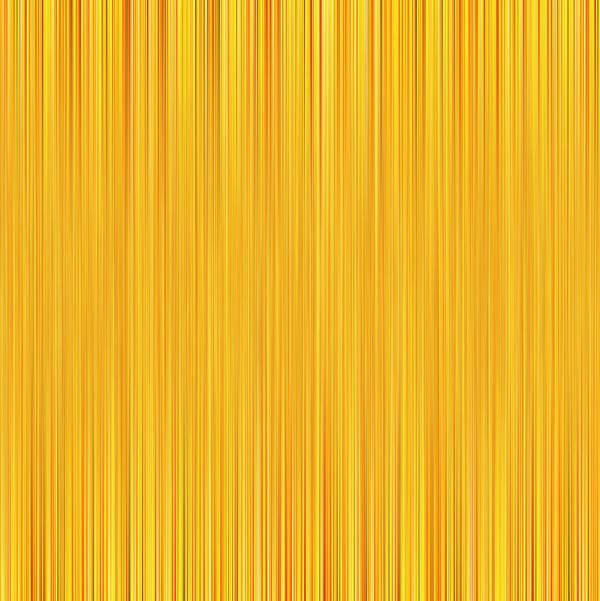
الخطوة الخامسة
قم بتحويل هذه الطبقة إلى كائن ذكي مرة أخرى. تطبيق Motion Blur :
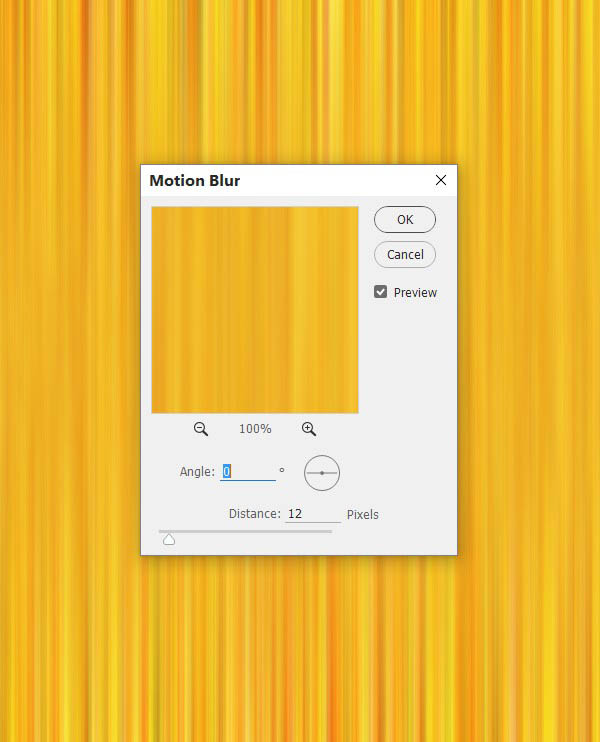
الخطوة 6
قم بعمل طبقة ضبط Hue / Saturation لإشباع النتيجة.
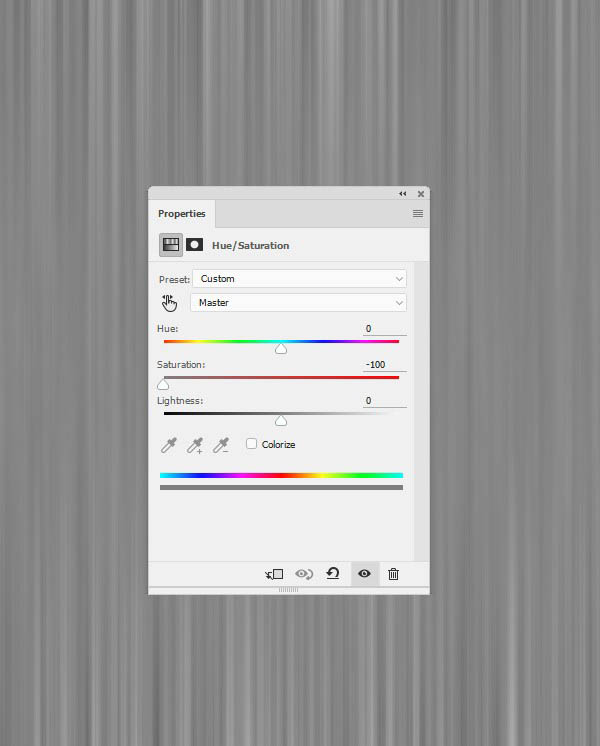
الخطوة 7
اضغط على Ctrl + Shift + Alt + E لدمج كل الطبقات المرئية في طبقة جديدة. إخفاء كل الطبقات باستثناء طبقة التعبئة الأصلية والطبقة المدمجة. اضبط هذه الطبقة على وضع التراكب بنسبة 100٪ .
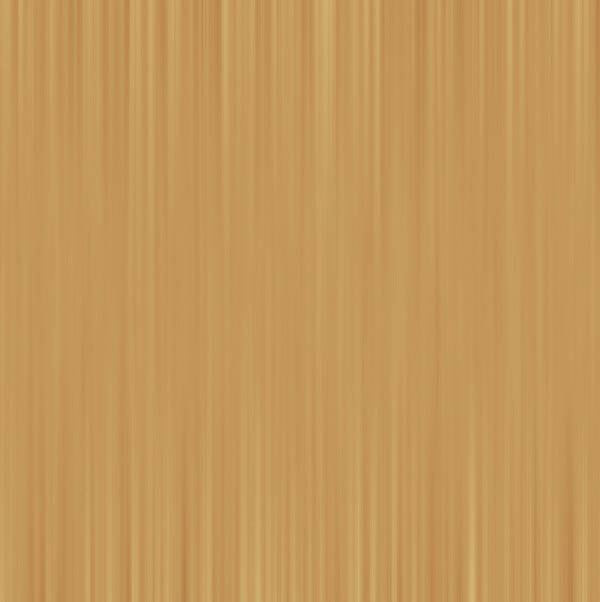
لتكملة موضوع انشاء نسيج خشبي بالفوتوشوب اضغط علي التالي <><>
الخطوة 8
يبدو منتصف النسيج غير واضح وأقل تفصيلاً من البقية. لإصلاحها ، قم بتكرار الطبقة وإضافة قناع لهذه الطبقة. استخدم فرشاة سوداء ناعمة لمسح الجزء السفلي والجزء العلوي لجعلها أقل وضوحًا وتتوافق مع رؤية الوسط.
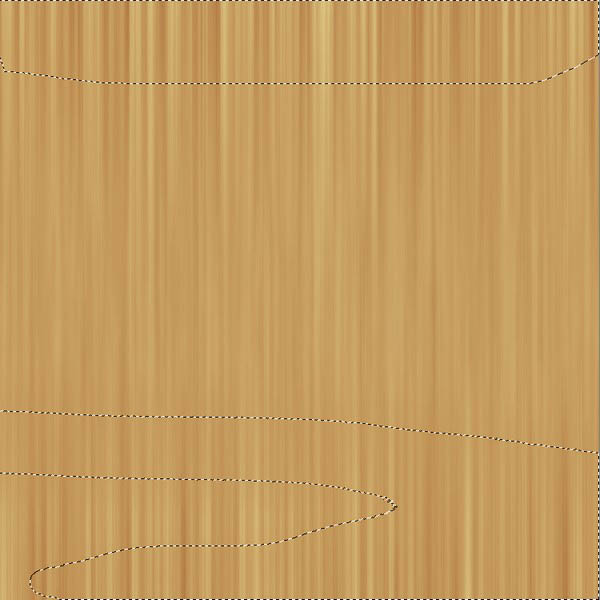
الخطوة 9
قم بتكرار هذه الطبقة مرتين وحركها لأسفل إلى المنتصف لزيادة تفاصيل هذا القسم. استخدم قناع طبقة لمزجها مع اللوحة الموجودة وإخفاء كل الحواف الصلبة.
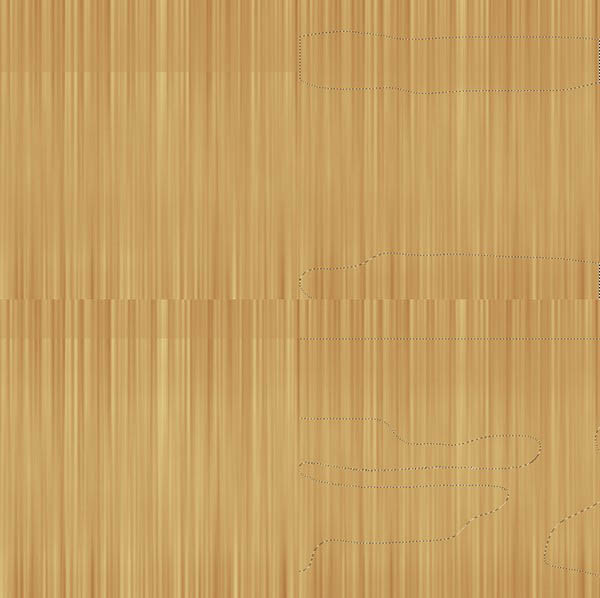
الخطوة 10
قم بإنشاء مجموعة لجميع الطبقات التي لها وضع التراكب . اضبط وضع هذه المجموعة على تراكب 100٪ . استخدم طبقة ضبط Curves لتفتيح تفاصيل النسيج.
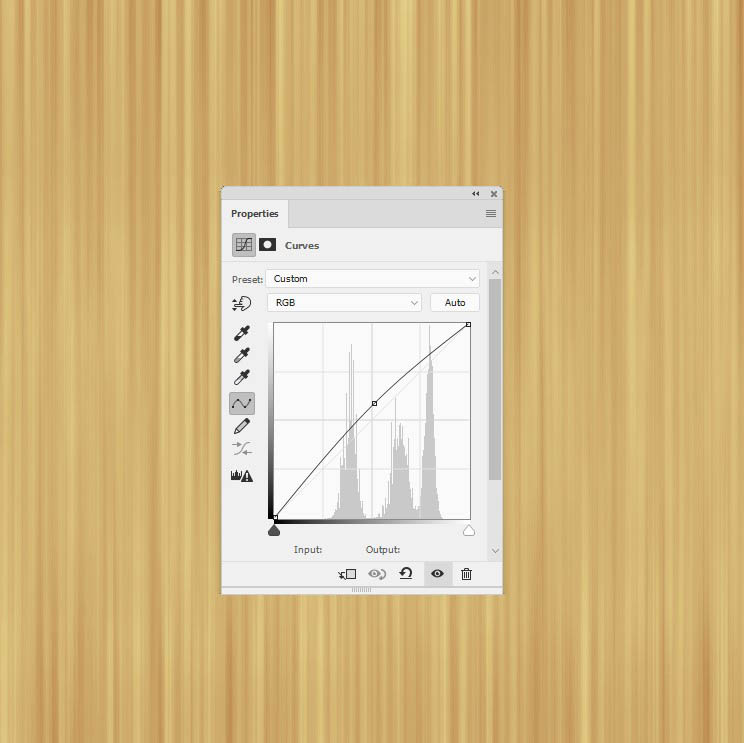
الخطوة 11
عد إلى مجموعة "الخشب 1". قم بتكرار الطبقة من الخطوة 3 من القسم 1 وانقلها فوق طبقات مجموعة الخشب 2. اذهب إلى Select> Color Range واختر Fuzziness = 170 :
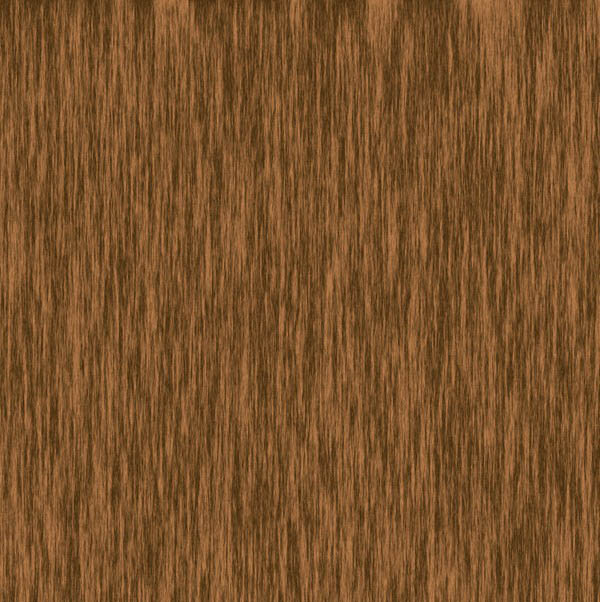
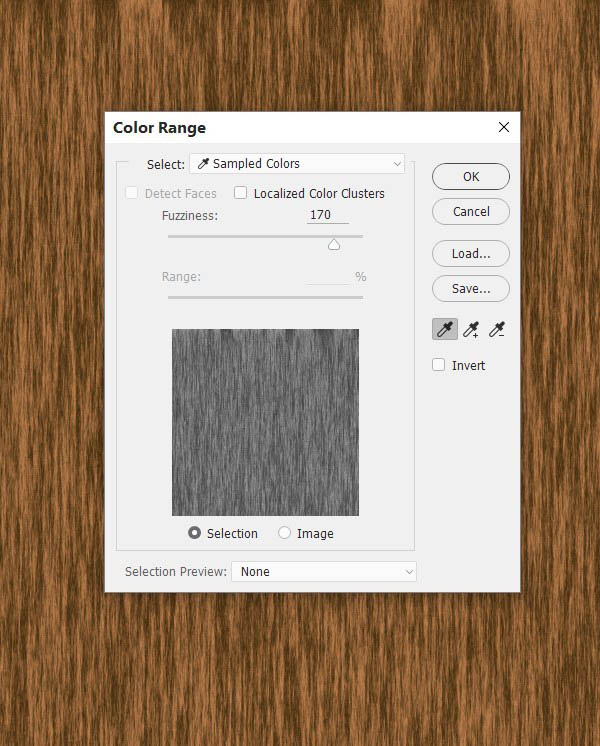
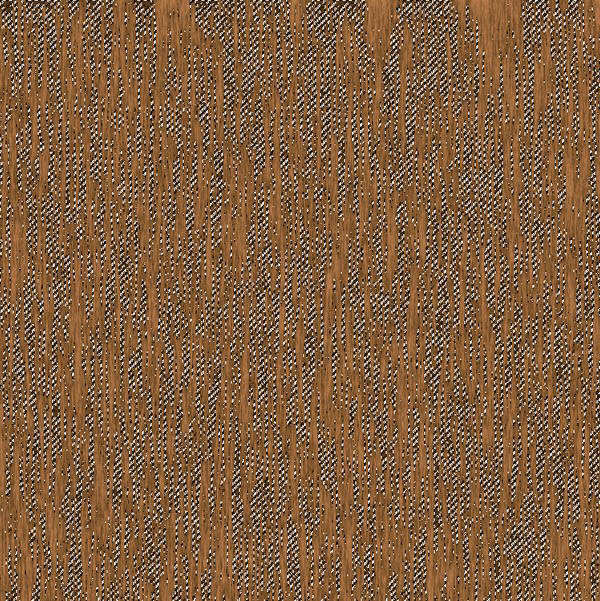
الخطوة 12
اضغط على Ctrl + J للصق المنطقة المحددة في طبقة جديدة وإخفاء الطبقة الأصلية. قم بتغيير وضع الطبقة هذا إلى Overlay 50٪ .
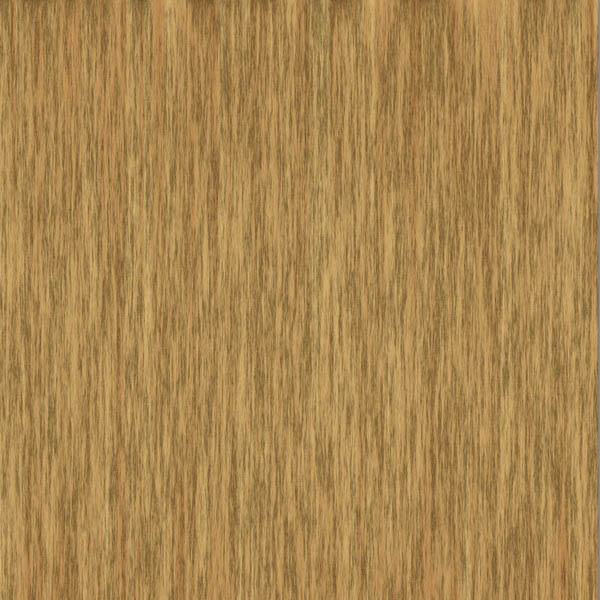
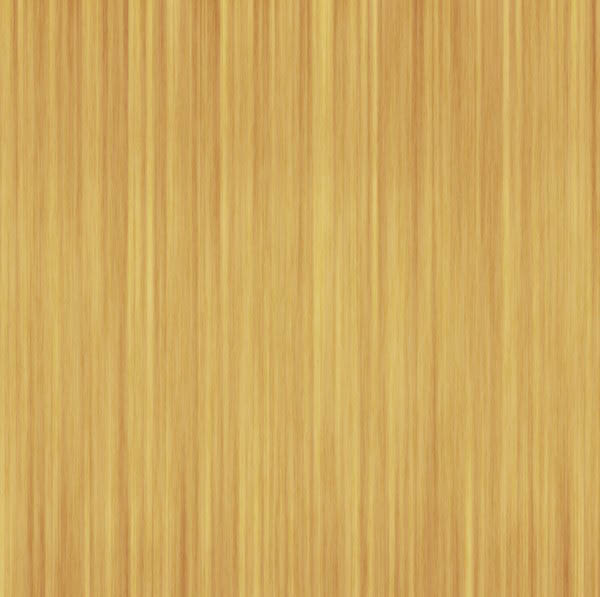
للمزيد من الشروحات من هنا
وانتهينا!
آمل أن تكون قد استمتعت بالبرنامج التعليمي.
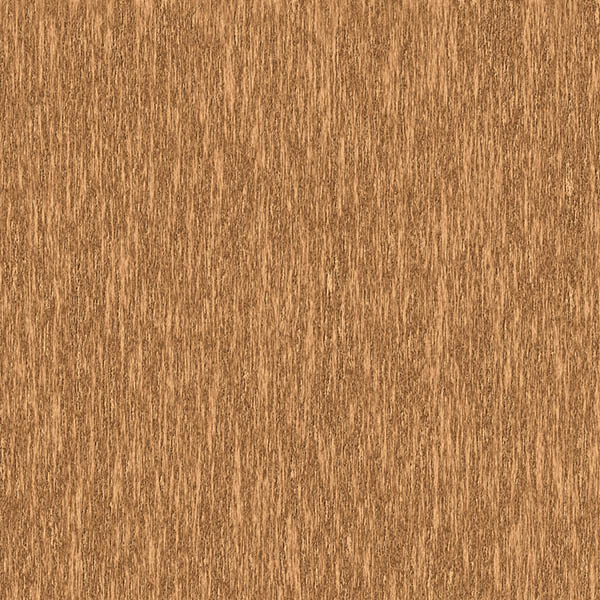
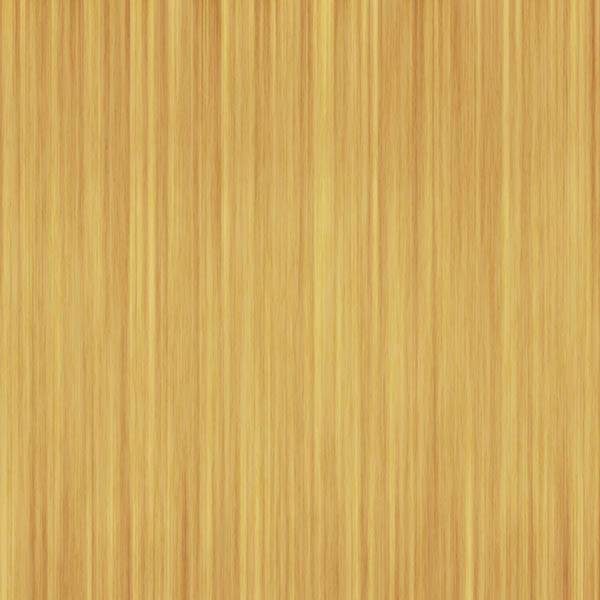
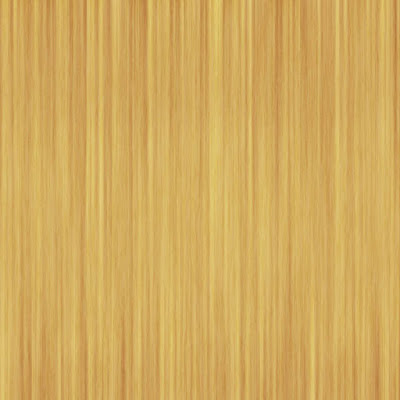
تعليقات
إرسال تعليق